2 διαφορετικοί τρόποι για να καταγράψετε τις συναντήσεις σας στο Webex
Στον ολοένα και πιο ψηφιακό κόσμο μας, είναι σημαντικό για τις επιχειρήσεις, τα εκπαιδευτικά ιδρύματα και τα άτομα να επικοινωνούν αποτελεσματικά και να συνεργάζονται εξ αποστάσεως. Μια λύση που έχει κερδίσει σημαντική δημοτικότητα είναι η Webex, μια ισχυρή και πλούσια σε δυνατότητες πλατφόρμα τηλεδιάσκεψης.
Ανάμεσα στο εκτεταμένο φάσμα των δυνατοτήτων του, Εγγραφή Webex ξεχωρίζει ως πολύτιμο εργαλείο για τη λήψη και τη διατήρηση σημαντικού περιεχομένου που μοιράζεται κατά τη διάρκεια εικονικών συναντήσεων. Αυτή η ανάρτηση θα σας καθοδηγήσει να μάθετε περισσότερα για την εγγραφή Webex. Μπορείτε να μάθετε να καταγράφετε συσκέψεις Webex ως οικοδεσπότης ή ως συμμετέχων.

- ΛΙΣΤΑ ΟΔΗΓΩΝ
- Μέρος 1. Τι είναι η εγγραφή Webex
- Μέρος 2. Προεπιλεγμένος τρόπος εγγραφής σύσκεψης Webex
- Μέρος 3. Καλύτερη συσκευή εγγραφής Webex για ηχογράφηση ως συμμετέχων
- Μέρος 4. Συχνές ερωτήσεις για την εγγραφή Webex
Μέρος 1. Τι είναι η εγγραφή Webex
Εγγραφή Webex είναι μια ενσωματωμένη δυνατότητα της πλατφόρμας Webex που σας επιτρέπει να καταγράφετε εύκολα τις συναντήσεις, τις παρουσιάσεις, τις εκπαιδευτικές συνεδρίες και τα διαδικτυακά σεμινάρια. Καταγράφει ήχο, βίντεο και οποιοδήποτε κοινόχρηστο περιεχόμενο, επιτρέποντας στους συμμετέχοντες να αναθεωρήσουν και να ανατρέξουν στο ηχογραφημένο υλικό όποτε τους βολεύει. Μπορείτε να προσπελάσετε και να μοιραστείτε τις εγγραφές μέσω της διεπαφής Webex ή να τις λάβετε για προβολή εκτός σύνδεσης.
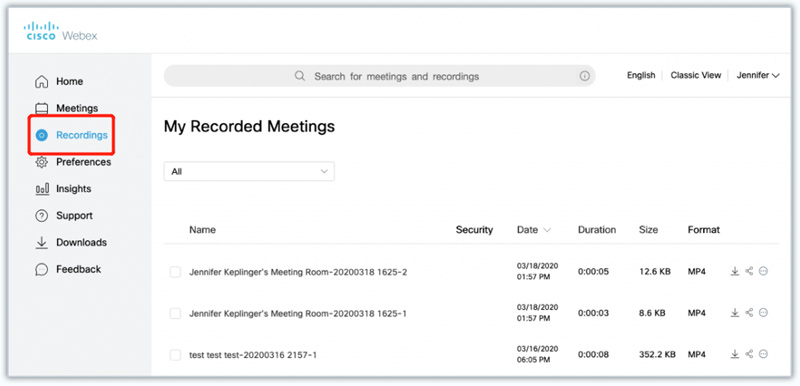
Η καταγραφή Webex επιτρέπει σε οργανισμούς και άτομα να αποθηκεύουν σημαντικές πληροφορίες που μοιράζονται κατά τη διάρκεια συναντήσεων, διασφαλίζοντας ότι δεν θα χαθούν ή θα ξεχαστούν. Οι συμμετέχοντες μπορούν να ανατρέξουν στις ηχογραφήσεις για λόγους διευκρίνισης, εκπαίδευσης ή για να ανανεώσουν τη μνήμη τους σε κρίσιμες λεπτομέρειες. Οι εγγεγραμμένες συσκέψεις, τα διαδικτυακά σεμινάρια και οι συνεδρίες Webex μπορούν να κοινοποιηθούν με μέλη της ομάδας που δεν ήταν παρόντα στη ζωντανή σύσκεψη. Αυτό προάγει τη συνεργασία και τη λήψη αποφάσεων χωρίς αποκλεισμούς, καθώς τα άτομα μπορούν να παρακολουθήσουν τις συζητήσεις και να συνεισφέρουν τις γνώσεις τους, ανεξάρτητα από τη διαθεσιμότητά τους κατά τη διάρκεια της συνάντησης.
Μέρος 2. Προεπιλεγμένος τρόπος καταγραφής συναντήσεων Webex
Η συσκευή εγγραφής Webex είναι ένα αναπόσπαστο χαρακτηριστικό της πλατφόρμας Webex Meetings που επιτρέπει στους συμμετέχοντες να καταγράφουν εύκολα τις διαδικτυακές τους συναντήσεις. Παρέχει μια πολύτιμη πηγή για όσους θέλουν να αναθεωρήσουν σημαντικές συζητήσεις, να μοιραστούν περιεχόμενο με συναδέλφους που απουσιάζουν ή να διατηρήσουν πληροφορίες για μελλοντική αναφορά. Εάν είστε ο οικοδεσπότης της συνάντησης Webex, μπορείτε εύκολα να χρησιμοποιήσετε την ενσωματωμένη συσκευή εγγραφής για να πραγματοποιήσετε την εγγραφή σας στο Webex.
Για να ξεκινήσετε να χρησιμοποιείτε τη συσκευή εγγραφής Webex, πρέπει να έχετε εγκατεστημένη την εφαρμογή Webex Meetings στη συσκευή σας. Ή μπορείτε να μεταβείτε στον επίσημο ιστότοπο Webex και να συνδεθείτε στον λογαριασμό σας.
Ξεκινήστε μια συνάντηση και εντοπίστε το Ρεκόρ κουμπί στη γραμμή εργαλείων ελέγχου σύσκεψης. Μπορείτε να κάνετε κλικ στο κουμπί Εγγραφή για να ξεκινήσετε την εγγραφή Webex. Μόλις ολοκληρωθεί η σύσκεψη, σταματήστε την εγγραφή κάνοντας κλικ στο Διακοπή εγγραφής κουμπί.

Η συσκευή εγγραφής Webex προσφέρει ευέλικτες επιλογές εγγραφής για να καλύψει διάφορα σενάρια συναντήσεων. Πλήρης ηχογράφηση συνάντησης καταγράφει ολόκληρη τη σύσκεψη, συμπεριλαμβανομένων ήχου, βίντεο, κοινόχρηστων οθονών και συζητήσεων ή συνεδριών Q&A. Με την Εγγραφή επιλεγμένης περιοχής επιλογή, μπορείτε να καταγράψετε συγκεκριμένες περιοχές της σύσκεψης Webex, όπως κοινόχρηστες οθόνες, έναν συγκεκριμένο παρουσιαστή ή έναν συγκεκριμένο συμμετέχοντα. Εάν χρειάζεστε μόνο μια εγγραφή ήχου της σύσκεψης, χρησιμοποιήστε το Εγγραφή μόνο ήχου για να καταγράψετε τη ροή ήχου χωρίς εγγραφή του βίντεο.
Μέρος 3. Καλύτερη συσκευή εγγραφής για εγγραφή συναντήσεων Webex ως συμμετέχων
Η ενσωματωμένη συσκευή εγγραφής Webex θα αποθηκεύσει τις εγγραφές σας ως αρχεία WRF. Πρέπει να μετατρέψετε το WRF σε WMV χρησιμοποιώντας το Webex Recording Editor. Το χειρότερο είναι ότι μπορεί να μην έχετε την εξουσία να καταγράψετε τη συνάντηση Webex ως συμμετέχων. Εγγραφή οθόνης ArkThinker είναι ένα ισχυρό λογισμικό εγγραφής βίντεο και ήχου που μπορεί να καταγράφει συναντήσεις Webex χωρίς όρια. Μπορείτε να το κατεβάσετε δωρεάν στον υπολογιστή σας και να ακολουθήσετε τα παρακάτω βήματα για να ξεκινήσετε την εγγραφή Webex.
Ανοίξτε αυτό το λογισμικό εγγραφής Webex και επιλέξτε το Βίντεο χαρακτηριστικό. Εάν χρειάζεται να καταγράψετε μόνο ήχο της συνάντησης Webex, μπορείτε να επιλέξετε Συσκευή εγγραφής ήχου. Όπως μπορείτε να δείτε, σας επιτρέπει επίσης να καταγράφετε το παιχνίδι, την κάμερα web και τις δραστηριότητές σας σε συσκευές iOS/Android.

Όταν ξεκινάτε ή συμμετέχετε σε μια σύσκεψη Webex ως οικοδεσπότης, εναλλακτικός οικοδεσπότης, συμπαρουσιαστής ή συμμετέχων, μπορείτε να προσαρμόσετε την περιοχή εγγραφής, να επιλέξετε την πηγή ήχου και, στη συνέχεια, κάντε κλικ στο REC κουμπί για να καταγράψετε μια συνάντηση Webex.

Κατά τη διάρκεια της διαδικασίας εγγραφής Webex, μπορείτε ελεύθερα να τη διακόψετε, να συνεχίσετε ή να τη διακόψετε ανάλογα με τις ανάγκες σας. Όταν ολοκληρωθεί η συνάντηση, κάντε κλικ στο Να σταματήσει και αποθηκεύστε την εγγραφή στην επιθυμητή μορφή εξόδου.

Μέρος 4. Συχνές ερωτήσεις για την εγγραφή Webex
Γιατί δεν μπορώ να καταγράψω τη σύσκεψή μου στο Webex;
Μπορεί να αντιμετωπίζετε δυσκολίες κατά την εγγραφή μιας συνάντησης Webex για διάφορους λόγους. Εάν δεν είστε ο οικοδεσπότης ή δεν έχετε λάβει δικαιώματα εγγραφής από τον οικοδεσπότη, ενδέχεται να μην μπορείτε να ηχογραφήσετε τη σύσκεψη. Βεβαιωθείτε ότι έχετε επικοινωνήσει με τον οικοδεσπότη ή τον διοργανωτή για άδεια. Εάν ο οικοδεσπότης της σύσκεψης έχει απενεργοποιήσει τη δυνατότητα εγγραφής, οι συμμετέχοντες δεν μπορούν να κάνουν εγγραφή. Επικοινωνήστε με τον οικοδεσπότη ή τον διοργανωτή για να ρωτήσετε σχετικά με τις ρυθμίσεις εγγραφής. Περιστασιακά, προβλήματα δικτύου ή τεχνικά προβλήματα μπορεί να διαταράξουν τη λειτουργία εγγραφής.
Πού είναι αποθηκευμένη η εγγραφή μου στο Webex;
Από προεπιλογή, η συσκευή εγγραφής Webex θα αποθηκεύει τις εγγραφές σας τοπικά στη συσκευή σας. Μπορείτε να επιλέξετε τον φάκελο προορισμού και τη μορφή αρχείου προορισμού για τις εγγραφές σας. Επιπλέον, το Webex προσφέρει την επιλογή αυτόματης αποθήκευσης των εγγραφών σας στο cloud. Παρέχει πρόσθετη ευκολία και προσβασιμότητα. Μπορείτε να εντοπίσετε και να αποκτήσετε πρόσβαση στις εγγραφές σας στο Webex από οποιαδήποτε συσκευή με σύνδεση στο Διαδίκτυο.
Μπορώ να μοιραστώ την εγγραφή μου στο Webex μέσω email;
Ναί. Αφού ηχογραφήσετε μια σύσκεψη στο Webex, μπορείτε να μοιραστείτε την ηχογράφηση με άλλους μέσω email. Επίσης, το Webex σάς επιτρέπει να το μοιραστείτε σε μια πλατφόρμα κοινής χρήσης αρχείων ή να το ανεβάσετε σε ένα σύστημα διαχείρισης περιεχομένου.
συμπέρασμα
Αυτή η ανάρτηση μοιράζεται δύο αποτελεσματικές μεθόδους για να καταγράψτε συναντήσεις Webex. Μπορείτε να ακολουθήσετε τον παραπάνω οδηγό είτε θέλετε να ελέγξετε μια συζήτηση, να μοιραστείτε περιεχόμενο με συναδέλφους που απουσιάζουν ή να κρατήσετε ένα ολοκληρωμένο αρχείο των συναντήσεών σας. Ελπίζουμε ότι μπορείτε να αξιοποιήσετε στο έπακρο την ισχυρή εγγραφή Webex και να βελτιώσετε την εμπειρία της διαδικτυακής συνεργασίας σας.
Τι γνώμη έχετε για αυτό το post; Κάντε κλικ για να βαθμολογήσετε αυτήν την ανάρτηση.
Εξοχος
Εκτίμηση: 4.9 / 5 (με βάση 396 ψήφοι)
Βρείτε περισσότερες λύσεις
Τρόπος εγγραφής οθόνης με ήχο σε υπολογιστή Windows 11/10/8/7 Οι καλύτερες συσκευές εγγραφής οθόνης για Windows, Mac, iPhone και Android Τα κορυφαία 14 λογισμικά και υλικό εγγραφής ήχου που δεν πρέπει να χάσετε Λεπτομερής οδηγός εγγραφής οθόνης ή βίντεο σε υπολογιστές Mac Κορυφαία συσκευή εγγραφής GIF για λήψη κινούμενων GIF [Λεπτομερείς κριτικές] Οδηγός εγγραφής διαδικτυακού σεμιναρίου: Για Windows, Mac, iPhone και AndroidΣχετικά άρθρα
- Εγγραφή βίντεο
- [Λύθηκε] Τρόπος ομαλής εγγραφής βίντεο στο Instagram
- Οι κορυφαίες 4 συσκευές εγγραφής κινήσεων ποντικιού για Windows και Mac
- Πώς να χρησιμοποιήσετε το Adobe Screen Recorder για την εγγραφή των περιεχομένων σας
- Οι κορυφαίες 7 συσκευές εγγραφής οθόνης Ubuntu σε απευθείας σύνδεση και εκτός σύνδεσης για χρήστες Ubuntu
- Αξιολόγηση σχετικά με το Mobizen Screen Recorder και όλα όσα πρέπει να γνωρίζετε
- Μπείτε στο Xbox Game Bar: Σε τι είναι τόσο διάσημο;
- Bandicam Review: Λειτουργίες, χαρακτηριστικά και εναλλακτικές λύσεις
- Πώς να εγγράψετε το παιχνίδι σε Xbox One, Series S και Series X
- Πώς να εγγράψετε το παιχνίδι Steam σε υπολογιστή Windows 11/10/8/7 και Mac
- Συστάσεις για την καλύτερη κάμερα εγγραφής: Λογισμικό και υλικό



